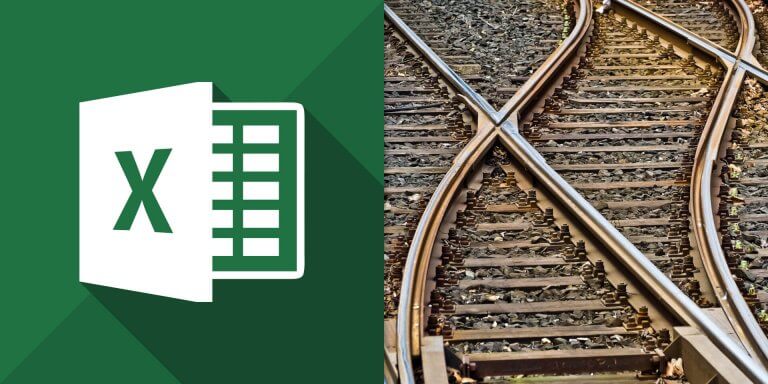介紹如何使用 Excel 的 IFS 函數,根據多種判斷條件產生不同的結果。
假設我們有一些原始的學生成績資料如下:
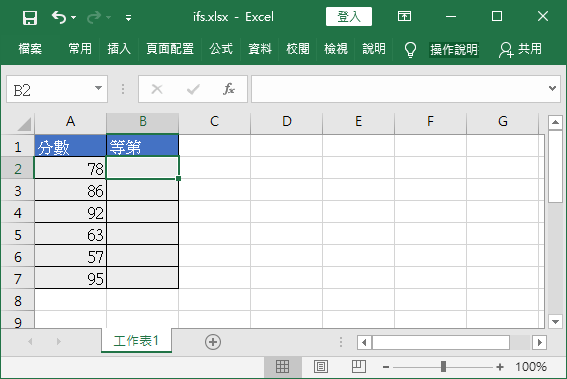
現在我們要根據這些分數來區分等第,產生等第的規則如下:
| 成績區間 | 等第 |
|---|---|
| 90 以上 | 優等 |
| 80 ~ 89 | 甲等 |
| 70 ~ 79 | 乙等 |
| 60 ~ 69 | 丙等 |
| 59 以下 | 不合格 |
這種多重條件的問題,如果是採用傳統的 IF 函數來處理的話,就要使用多個 IF 組合起來,寫起來比較複雜一些:
=IF(A2>=90, "優等", IF(A2>=80, "甲等", IF(A2>=70, "乙等", IF(A2>=60, "丙等", IF(A2<60, "不合格")))))
結果會像這樣:
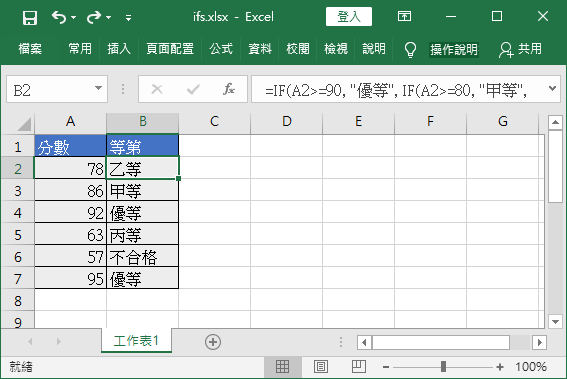
IF 多重條件判斷而在 Excel 2019 版之後,我們可以使用新的 IFS 多重條件判斷函數來處理,這樣寫起來的公式會更精簡,他的語法如下:
=IFS(條件一, 結果一, 條件二, 結果二, ...)
IFS 函數中可以放入多個判斷條件與結果的配對組合,當條件一成立時,就會傳回結果一,而若是條件二成立時,就會傳回結果二,以此類推,IFS 會逐一檢查每個判斷條件,傳回第一個成立條件的那一個結果。
以上面這個例子來說,若以 IFS 改寫的話,就會變成這樣:
=IFS(A2>=90, "優等", A2>=80, "甲等", A2>=70, "乙等", A2>=60, "丙等", A2<60, "不合格")
產生的結果也是跟 IF 的寫法相同,只不過改用 IFS 的話,公式寫起來會比較簡潔。
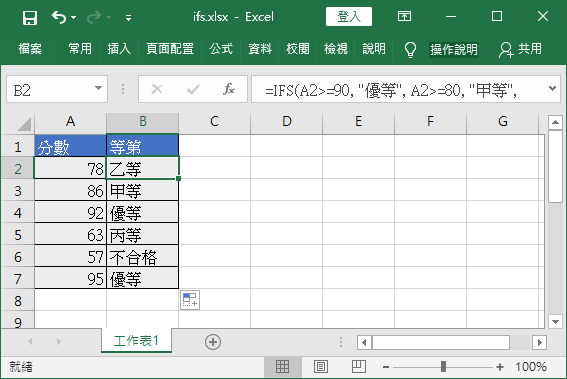
IFS 多重條件判斷參考資料:Office 官方網站